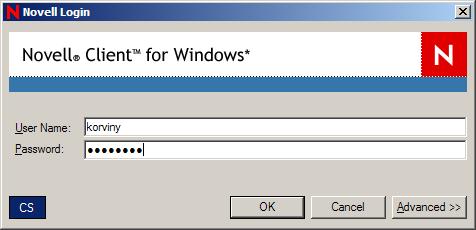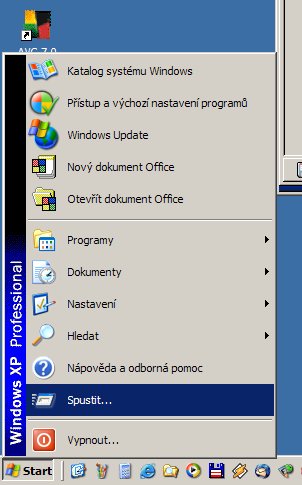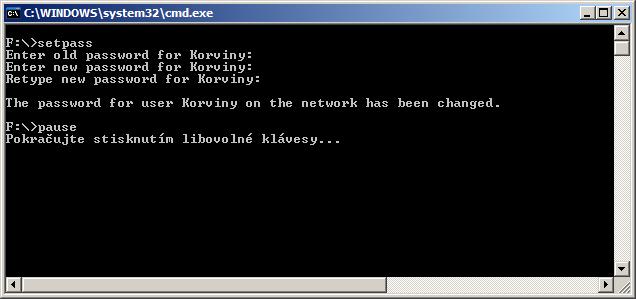Hesla je občas zapotřebí měnit, na OPF Karviná budete vyzváni ke změně hesla alespoň jednou za rok z bezpečnostních důvodů. Heslo, které pužíváte pro přístup do školní sítě (Novell), je stejné jako heslo pro přístup do systému Moodle. Takže když budete chtít změnit heslo do Moodle, musíte zároveň změnit i heslo pro přístup do Novell-u.
Jak na to? Pokud uplyne stanovená doba platnosti hesla, tak vás při přihlašování do školní sítě systém sám vyzve k tomu, abyste si své heslo změnili. Jestliže budete šestkrát za sebou ignorovat tuto výzvu a přihlásíte se svým starým heslem, tak při sedmém pokusu bude váš účet zablokován, pak vám pomůže jenom administrátor sítě.
Avšak vy nemusíte čekat celý rok a můžete si své heslo změnit sami kdykoliv. Musíte být přitom přihlášeni do školní sítě a tudíž sedět u jednoho ze školních počítačů. Přes internet není možné změnit své přihlašovací heslo!
Když se přihlásíte do školní sítě (Novell), jak je uvedeno na obrázku 117 – „Přihlášení do školní sítě OPF“. Studenti zadávají jako přihlašovací jméno své číslo bx123456 a zaměstnanci OPF své příjmení (většinou).
Po úspěšném přihlášení do sítě Novell, spusťte program heslo.bat. Můžete tak učinit například tím, že vyberte z nabídky Start/Spustit... (viz. obrázek 118 – „Menu Start/Spusit...“) a spustíte program pro změnu hesla, jak je uvedeno na obrázku 119 – „Spuštění programu pro změnu hesla v systému Novell a zároveň i CMS Moodle.“.
Po spuštění programu jste vyzváni k tomu abyste zadali nejprve staré heslo, které chcete změnit a potom dvakrát zadáte heslo nové. Pokaždé stisknete klávesu Enter a nenechte se rozhodit tím, že se při zápisu hesla neobjevují žádné znaky (hvězdičky, kolečka, apod.), to má svůj bezpečnostní význam. Kdyby vám stál někdo za zády, ať nevidí kolik znaků vaše heslo má.
Na obrázku 120 – „Změna hesla do systému Novell a CMS Moodle.“ vidíte, jak bylo úspěšně změněno heslo příslušného uživatele. Po změně hesla doporučujeme odhlásit se ze systému Windows a znovu se přihlásit už s vaším novým heslem. Stejné přihlašovací jméno a heslo pak budete používat i pro přístup do eLearningového systému CMS Moodle.